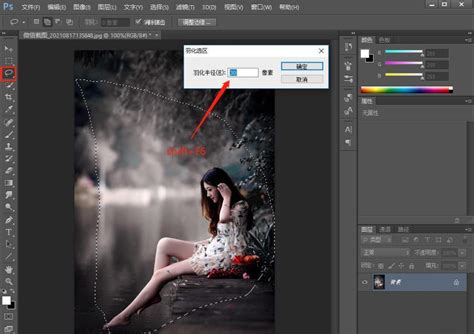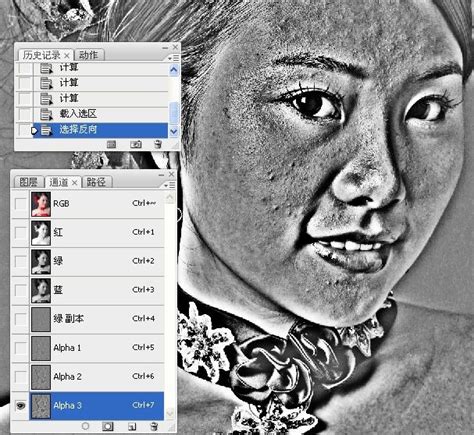PS技巧:如何为人物更换发型
在图像处理与设计中,Adobe Photoshop(简称PS)无疑是一款功能强大且灵活多变的工具。对于想要为照片中的人物更换发型的用户来说,PS同样提供了丰富的操作空间和可能性。下面,我们将从前期准备、基础操作、进阶技巧以及后期调整等多个维度,详细介绍如何使用PS为人物换发型。
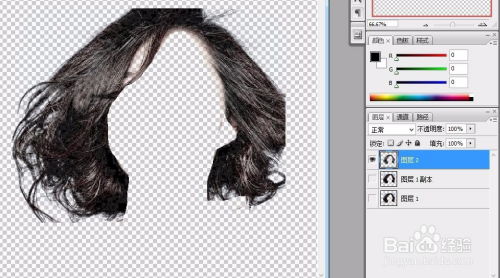
前期准备
在开始操作之前,确保你已经安装了最新版本的Photoshop软件,并准备好需要进行发型更换的人物照片以及你希望应用的新发型图片。为了确保最终效果的和谐与自然,新发型图片最好是与原图背景相似或纯色的,这样可以更方便地进行抠图和融合。

选择照片:

人物照片应确保清晰度高,头发细节分明,便于后续处理。
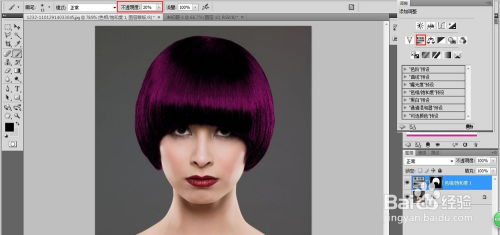
新发型图片需挑选角度、光照条件与原人物照片相近的,以减少后期调整的难度。
基础操作
1. 打开图片
首先,在Photoshop中打开人物照片和新发型图片。你可以通过“文件”>“打开”来加载它们。
2. 抠取新发型
使用魔棒工具、快速选择工具或磁性套索工具,根据新发型图片的实际情况,选择合适的方法抠出发型区域。对于复杂的发型,可以使用“选择并遮住”功能进行更精细的调整,以得到更加干净的边缘。
魔棒工具:适用于背景与发型颜色对比明显的图片。
快速选择工具:适用于快速选择大片相似颜色的区域,通过加减选区调整细节。
磁性套索工具:适合手动沿着发型边缘绘制选区,对精确度要求较高。
3. 放置新发型
将抠好的新发型复制到人物照片中(使用Ctrl+C复制,Ctrl+V粘贴)。此时,新发型可能会显得过大或过小,位置也可能不合适。使用自由变换工具(Ctrl+T)调整发型的大小、旋转角度和位置,使其与人物头部相匹配。
4. 调整色彩与光影
为了使新发型更好地融入原图中,需要调整其色彩和光影效果。
色彩调整:使用“色彩平衡”、“色相/饱和度”等工具,让新发型的颜色与原图中的肤色、衣物颜色等相协调。
光影调整:观察原图中的光源方向,使用加深/减淡工具或“阴影/高光”调整工具,为新发型添加或减少光影效果,使其看起来更加立体自然。
进阶技巧
1. 细节融合
在基础操作的基础上,进一步细化发型与人物头部的融合效果。
边缘柔和:使用模糊工具或“高斯模糊”滤镜,对新发型边缘进行轻微模糊处理,以减少生硬感。
发丝融合:利用画笔工具,结合原图中的发丝纹理,手动绘制一些细节,使新发型与原有头发自然过渡。
2. 添加阴影与高光
为了增强发型的立体感,可以在发型下方添加阴影,在顶部或侧面添加高光。
阴影:使用画笔工具,设置低饱和度的黑色或深棕色,在新发型下方绘制阴影。注意阴影的形状和密度要根据光源方向进行调整。
高光:同样使用画笔工具,但这次设置白色或浅金色,在新发型的顶部或侧面绘制高光。高光应集中于发型的凸起部分,以模拟阳光照射的效果。
3. 背景处理
如果新发型图片的背景与原图不同,需要进行背景去除或替换。
背景去除:使用上述抠图方法,彻底清除新发型图片的背景。
背景替换:将去除背景的新发型放置在原图中的合适位置后,可以使用“快速蒙版”或“图层蒙版”,结合画笔工具,对边缘进行微调,使新发型与原图背景完美融合。
后期调整
1. 整体色彩校正
完成发型更换后,对整个图像进行色彩校正,确保新发型与原图的整体色调一致。
使用“自动色调校正”或“自动颜色校正”功能,快速调整图像的亮度和色彩平衡。
根据需要,手动调整“亮度/对比度”、“色彩饱和度”等参数,以达到最佳视觉效果。
2. 细节修饰
最后,对整个图像进行细节修饰,提升整体美感。
使用“修复画笔工具”或“污点修复画笔工具”,去除图像中的瑕疵、痘痘等不完美之处。
使用“锐化工具”或“USM锐化”滤镜,增强图像的清晰度和细节表现。
如果需要,还可以添加一些滤镜效果,如“镜头模糊”或“艺术效果”,为图像增添艺术感。
3. 保存与输出
完成所有调整后,将图像保存为所需的格式。
对于网络分享或社交媒体使用,可以选择JPEG格式,并调整质量参数以控制文件大小。
对于打印或专业用途,建议使用PSD格式保存,以便后续修改和编辑。
在保存之前,记得检查图像的分辨率和色彩模式是否符合要求(如300dpi的打印分辨率和sRGB色彩空间)。
通过上述步骤,你已经掌握了使用Photoshop为人物更换发型的基本方法和进阶技巧。无论是简单的发型替换还是复杂的细节融合,只要掌握了这些技巧,就能轻松实现你想要的效果。当然,实践是检验真理的唯一标准,多尝试、多练习,你会发现自己越来越擅长这项技能。
- 上一篇: 轻松掌握:QQ音乐查看歌曲识别历史的方法
- 下一篇: 如何制作一个简单的Excel表格?
-
 一键学会:用PS轻松更换你的发型!资讯攻略11-21
一键学会:用PS轻松更换你的发型!资讯攻略11-21 -
 PS高效技巧:如何为钢笔勾绘的图像完美填充颜色资讯攻略12-06
PS高效技巧:如何为钢笔勾绘的图像完美填充颜色资讯攻略12-06 -
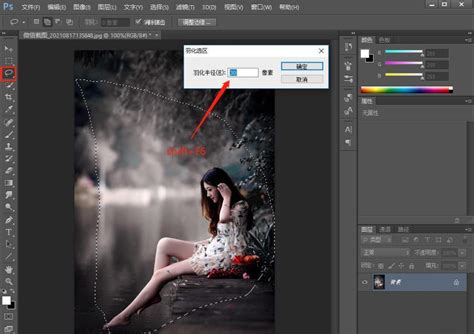 打造梦幻效果!PS新手指南:如何为图片增添绚丽七彩泡泡资讯攻略11-28
打造梦幻效果!PS新手指南:如何为图片增添绚丽七彩泡泡资讯攻略11-28 -
 如何用PS轻松变换你的发型?资讯攻略11-15
如何用PS轻松变换你的发型?资讯攻略11-15 -
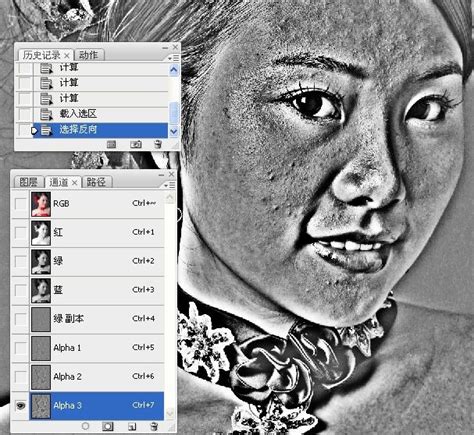 PS通道技巧:高效人物磨皮教程资讯攻略12-01
PS通道技巧:高效人物磨皮教程资讯攻略12-01 -
 如何用PS软件实现人物美白与磨皮效果?资讯攻略12-06
如何用PS软件实现人物美白与磨皮效果?资讯攻略12-06